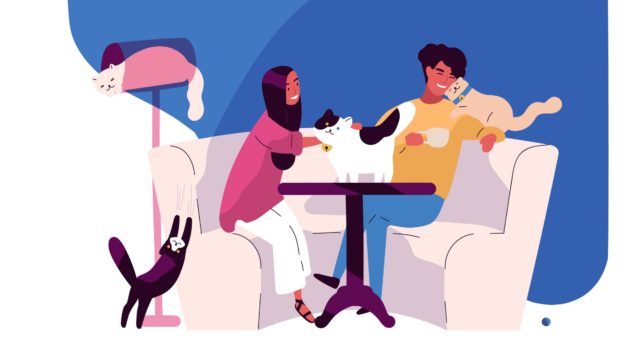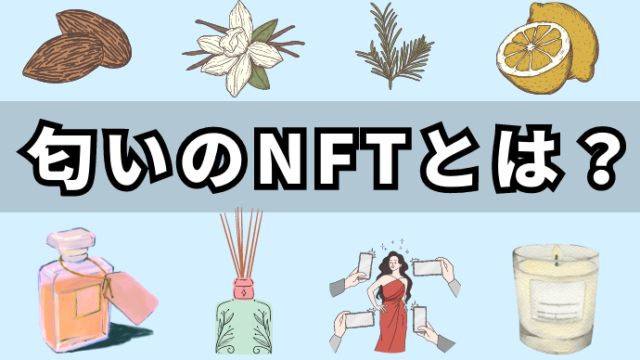こんにちは、ゆるたけ(@yurutake_crypto)です。
この記事では、ハードウォレットLedger Nano(レジャーナノ)のNFT送信・受信方法を中心に、基本的な使い方をまとめています。
Ledger Nanoで、NFT/仮想通貨を管理するために必要な工程を、しっかり説明していきます。
目次から知りたい項目を選択してください!
Ledger Nanoにアカウントを追加する方法
アカウントの追加は、LedgerデバイスをPCに接続した状態で、Ledger Liveから行います。
-
STEP1新規アカウントのチェーンを選択する
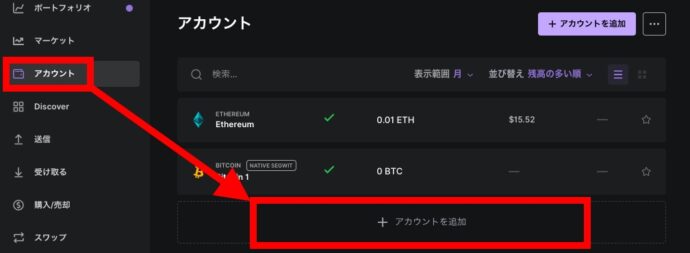
Ledger Liveを開き「+アカウントを追加」をクリックします。
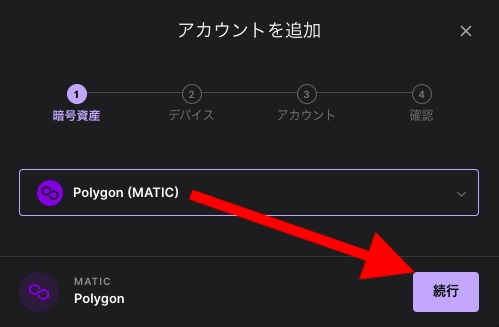
追加するチェーンを選択して「続行」をクリックします。今回は、ポリゴンのアカウントを追加していきます。EthereumやBitcoinなど、自分が追加するチェーンを選択してください。
-
STEP2Ledgerデバイスにアプリをインストールする
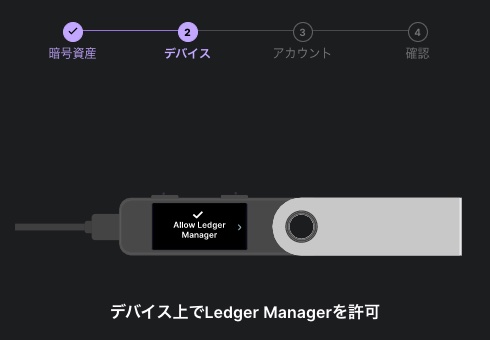
デバイスのボタンを左右同時に押して、アプリのインストールを許可します。

しばらく待つと、インストールが完了します。
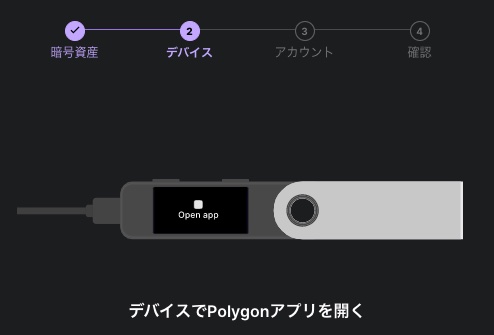
指示通りにデバイスでPolygonアプリを開くと、同期が始まります。
-
STEP3Ledger Liveでアカウントを追加する
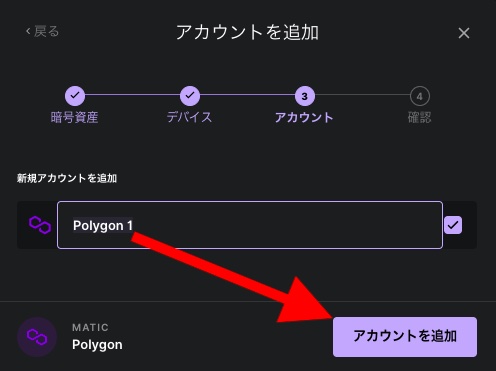
デバイスとの同期が完了すると、上記の画面が表示されるので「アカウントの追加」をクリックします。
-
STEP4新規アカウントを確認する
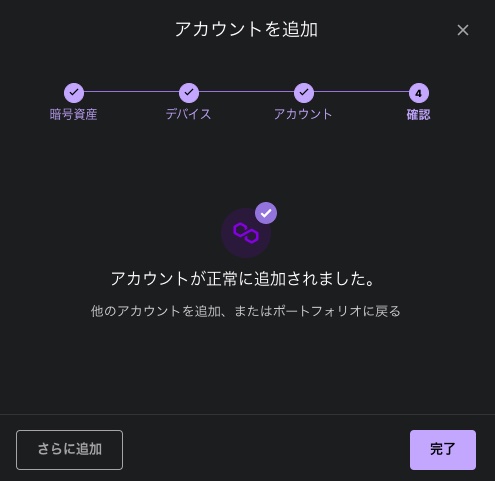
これで、アカウントの追加は完了です。
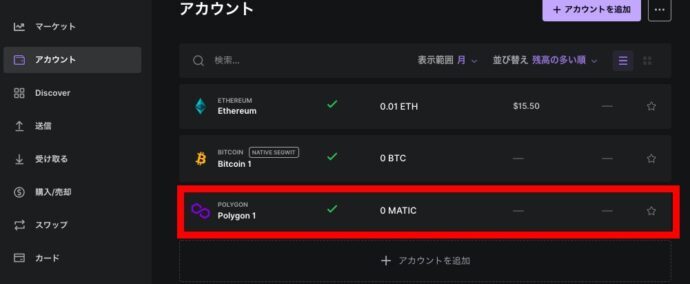
無事に、Polygonのアカウントが追加されました!
メタマスクからLedgerにNFTを移動する方法
メタマスクからLedgerにNFTを送信する方法は、以下の記事で詳しく解説しています。

LedgerからメタマスクにNFTを送信する方法
メタマスクへNFTを送信するには、LedgerデバイスをPCに接続した状態で、Ledger Liveから行います。
-
STEP1Ledger Liveで送信するNFTを選択する
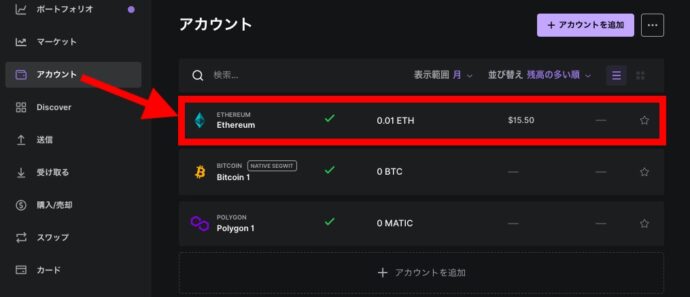
今回はイーサリアムチェーンのNFTを送信するので、アカウントから「Ethereum」を選択します。
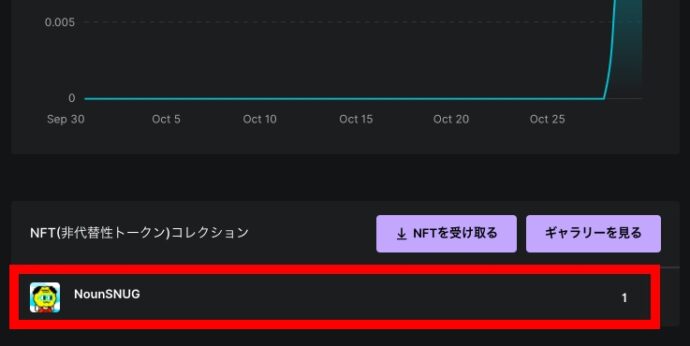
イーサリアムアカウントで管理しているNFTを選択します。
-
STEP2受取先のアドレスを入力する
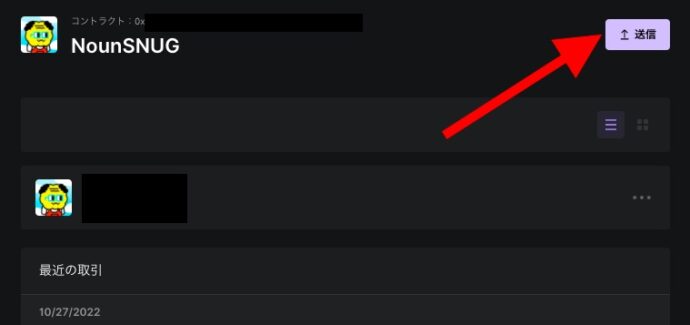
NFTの詳細情報の右上に表示されている「送信」をクリックします。
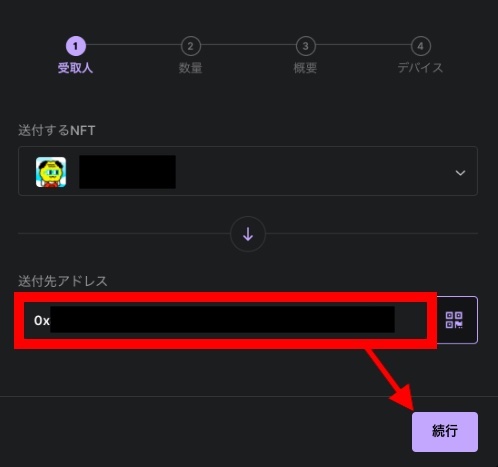
送信先アドレスの欄に、送信先のメタマスクのアドレスを入力して「続行」をクリックします。
-
STEP3手数料を設定する
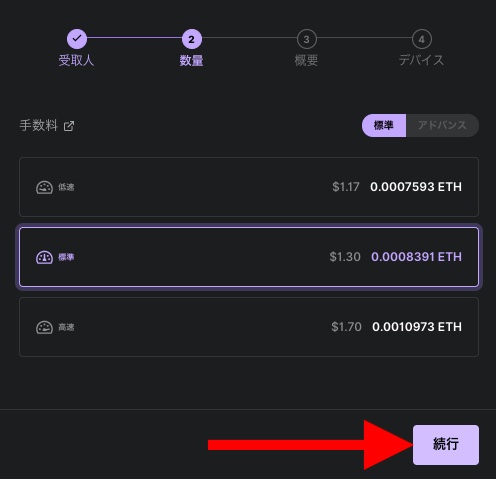
送金速度・手数料を設定し「続行」をクリックします。特に希望がなければ標準でOKです。
-
STEP4確認画面を進む
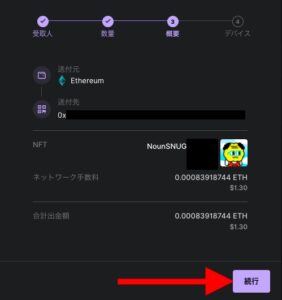
表示された送信内容で間違いがなければ「続行」をクリックします。
-
STEP5デバイスで承認作業をする

Ledger Nanoデバイスで、Ethereumアプリを開きます。
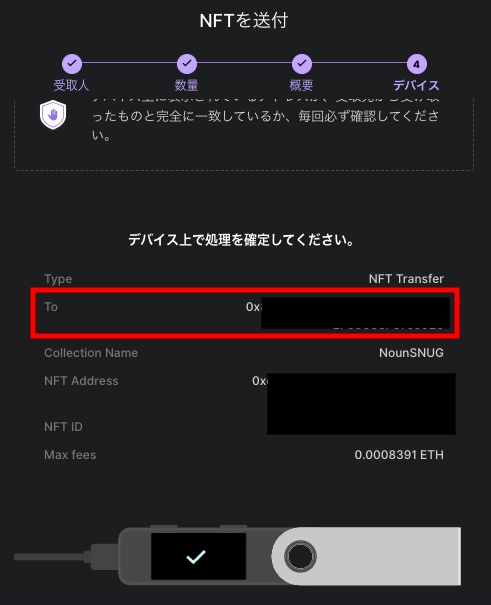
再度、送信先のアドレスを確認して、デバイスで「Approve」を実行します。

上記の画面が表示されると、送信手続きは完了です。
-
STEP6OpenSeaで確認する
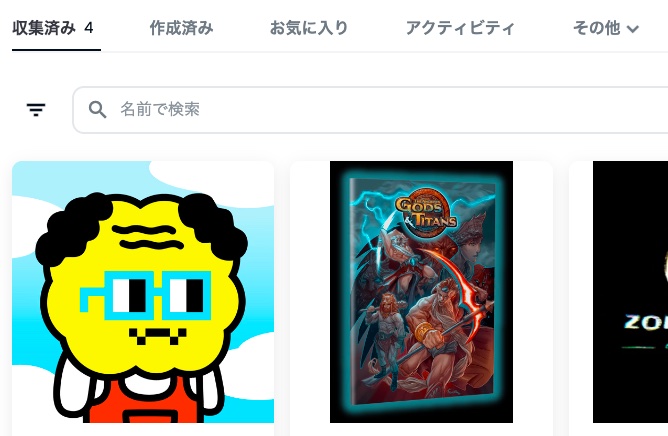
PCの場合、OpenSeaでメタマスクを接続することで、受け取ったNFTを確認することができます。
「Ledger Nano S」では、Ledger LiveアプリからNFTを他のウォレットにTransferができないことがあるみたいです。その時はLedgerとメタマスクを連携して、OpenSeaの送信機能でNFTを移動させます。
メタマスクにLedgerを連携する方法
メタマスクのLedgerアカウントからNFTや仮想通貨を送信しようとしても、Ledgerデバイスでの操作が必要なので安全です!
以下で、メタマスクとの連携方法を詳しく解説します。今回はイーサリアムアカウントを連携します。
-
STEP1LedgerデバイスでEtherumアプリを起動する
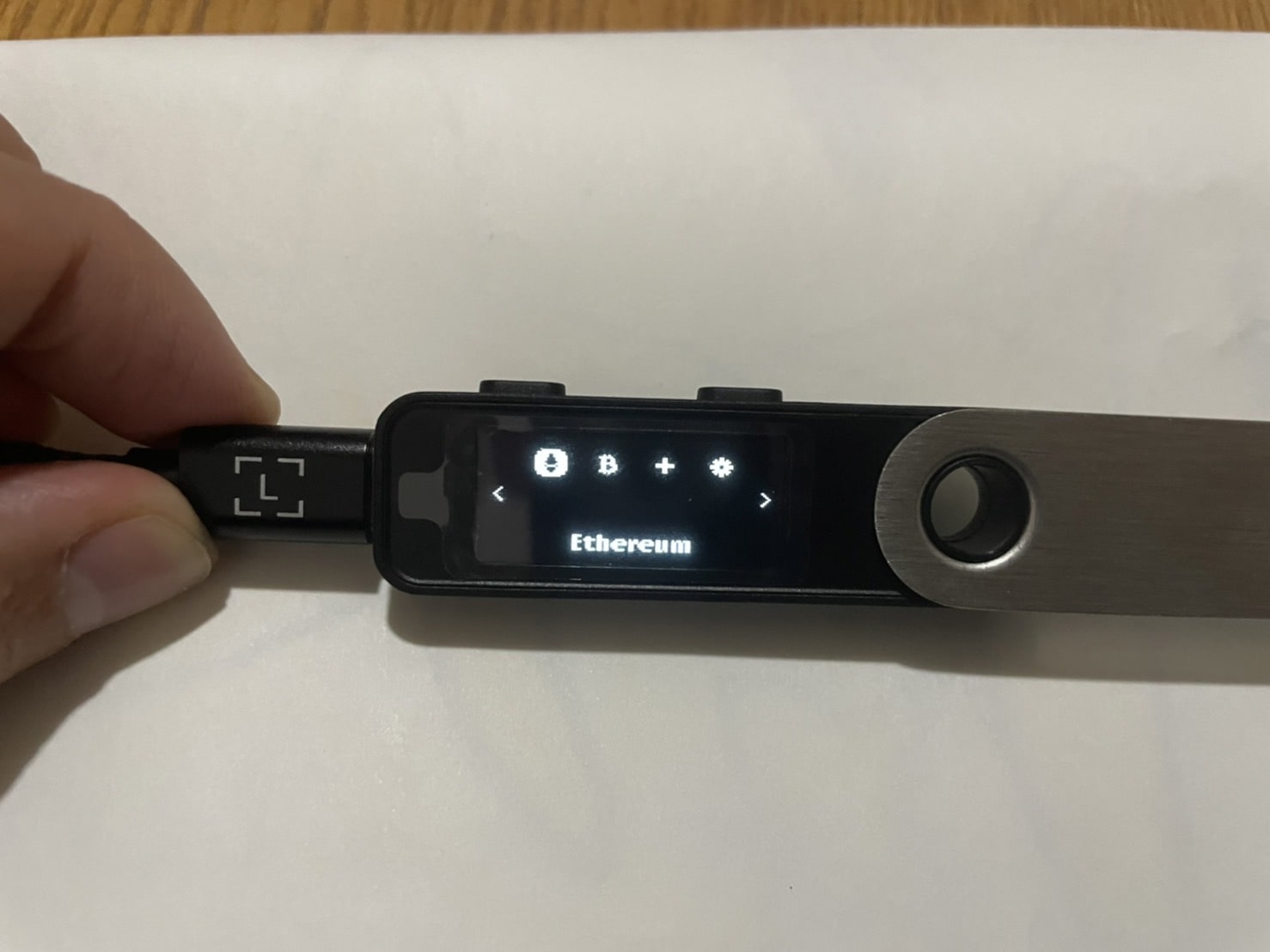
まずは、LedgerデバイスでEthereumアプリを開きます。イーサリアムのアプリを追加していない人は、ページ上部の『アカウントを追加する方法』を参考にしてください。

デバイスの画面で「Application is ready」が表示されると、起動完了です。
-
STEP2メタマスクでLedgerを選択する
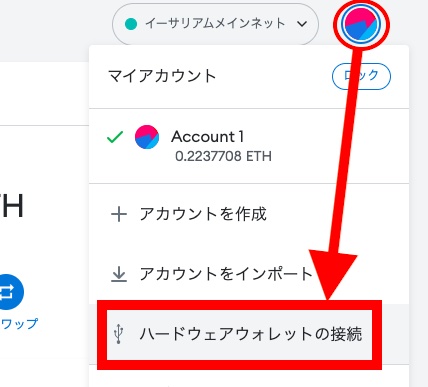
メタマスクのアカウント選択画面から「ハードウェアウォレットの接続」をクリックします。
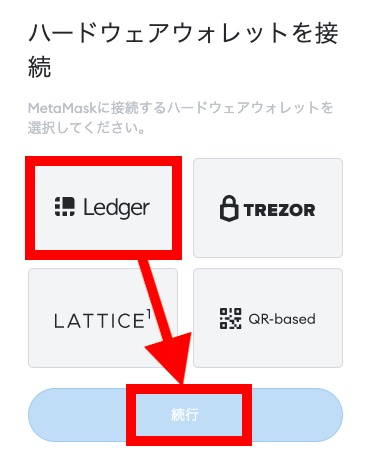
「Ledger」を選択して「続行」をクリックします。
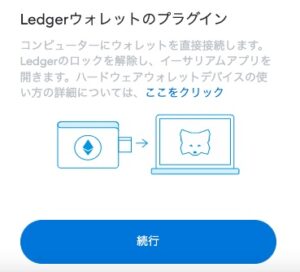
「続行」をクリックします。
-
STEP3Ledgerデバイスをメタマスクと連携させる
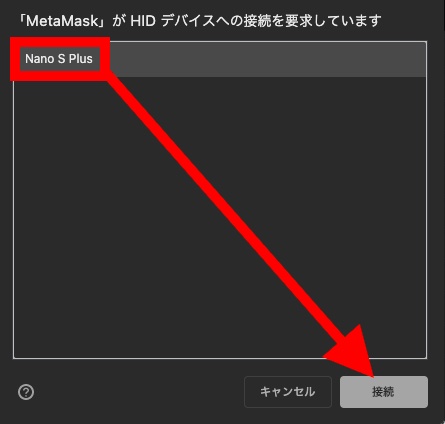
Ledgerデバイスを選択して「接続」をクリックします。
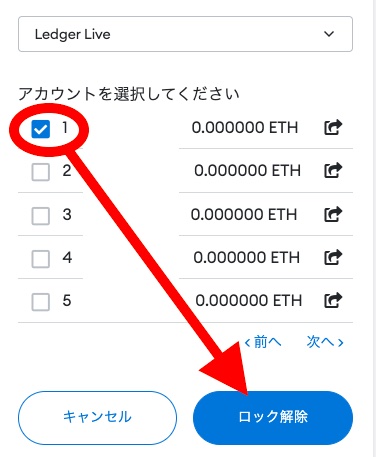
1番上のアカウントを選択して「ロック解除」をクリックします。これで設定は完了です。
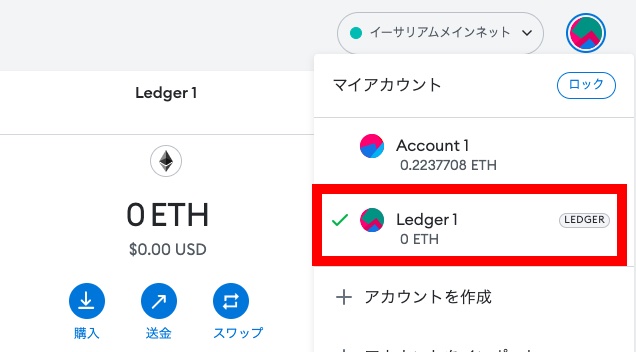
メタマスクにLedgerのアカウントが追加されました。
Ledgerで暗号資産を管理する時の注意点
魔界系インフルエンサーのライスシャワーさんがハードウェアウォレットの仕組みについて、かなり有益なツイートをしています!引用させていただきます。
2/
秘密鍵を物理化って聞いても持ってない人はよくわからないと思うんだけど、要はTx発行作業をするときにLedgerの物理ボタンでサインする必要があるよ、ということです。
ハードウェアウォレットに入れとけば安全!というのは、物理ボタンを押さないとTxが飛ばないからなんですね。— 0x_Rice (@0x_Rice) August 3, 2022
※Tx:トランザクション
4/
ただこれには注意点があります。
上記2項についての前提条件は「どこにも秘密鍵が漏洩していないこと」です。
ハードウォレットといえど、秘密鍵をエクスポートしてしまえばただの鉄の塊。
Metamaskなどのウォレットにインポートしてしまえば普通に使えます。当然承認に物理ボタンは不要に。— 0x_Rice (@0x_Rice) August 3, 2022
6/
①Ledgerセットアップ時に新規作成したウォレットで、
かつ
②そのウォレットの秘密鍵をどこにも漏洩していないこの2つの条件が揃ったとき、初めてハードウォレットは鉄壁になります。
5項とかは結構やってる人いるので、本当に堅くいきたいのであれば作り直しをお勧めします。以上!
— 0x_Rice (@0x_Rice) August 3, 2022
つまり、Ledger Nanoデバイスではゴチャゴチャした作業は行わずに、仮想通貨やNFTを保管するだけに限定しておくのがベスト。LedgerデバイスからNFTを購入することや、サイトとの接続は避けたほうが安全です。